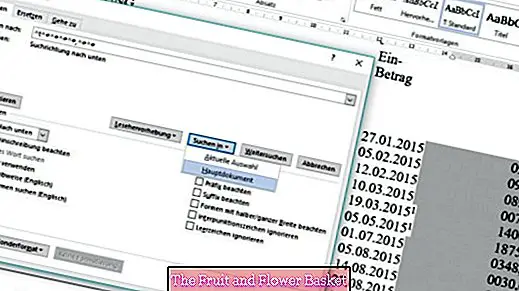V aplikaci Word 2013 označte všechny výsledky vyhledávání
Word 2003 byl mnohem lepší, pohodlnější a přehlednější než novější verze, ale teď jsem musel nainstalovat nový MS Office, Office 2013. Proč Microsoft zhoršuje své produkty? Je to pro mě tajemství. Některé milované a praktické funkce je těžké najít.
Pečlivě jsem objevil tento: Označte všechny výsledky vyhledávání a zkopírujte je nebo naformátujte všechny dohromady.
Příklad vidíte na obrázku: Je to trochu komplikované. Je součástí výběru mého příjmu pro daňové přiznání. Chtěl bych označit všechny jednotlivé položky ke kopírování a sloučení s Excelem. Z tohoto důvodu musím standardizovat záznamy, abych mohl najít vše s hledáním slov najednou. V tomto příkladu tedy hledám „tabulkový znak číslice číslice číslice čárka číslice“. Zástupné znaky nalezené ve vyhledávání ve speciálním formátu jsou následující: "^ t ^ # ^ # ^ # ^ # ^ # ^ #"
A takto provedete toto hledání: Aktivujte rozšířené vyhledávání a do vyhledávacího pole zadejte příslušné náhradní znaky.
Poté (což je důležité a není zřejmé) v části „Hledat v“ ==> vyberte hlavní dokument.
Zacku, to je vše. Zavřete vyhledávací pole, pomocí ctrl + c zkopírujte vybraná umístění (ctrl + c) a vložte do Excelu. Je také skvělý v mnoha dalších věcech, kde chcete najít, formátovat, odstranit nebo zkopírovat záznamy s atraktivním rozvržením, a také to funguje, pokud jsou tato slova nebo znaky rozptýleny uprostřed textu.